Denna artikel har producerats med hjälp av maskinöversättning.
Hur kan jag redigera beteendet hos min chattbot?
Chatbot-spelplanen är byggd kring programmeringskort - meddelanden med frågor och svar - som visas för besökare på din webbplats och ger vissa svar som dina besökare kan välja. Genom att välja dessa svar kommer dina webbplatsbesökare att kvalificera sig som intresserade av ditt företag eller inte.
För att kvalificera sig själva bör dina kunder ge dig relevant information - deras namn, e-postadress, företagsnamn, telefonnummer, osv. - som skulle tillåta dig att kontakta dem och påbörja nödvändiga samtal för att inleda och avsluta en affär. Du kan anpassa beteendet för att bäst passa ditt företags specifika behov.
För att redigera beteendet för någon av dina Chatbot-spelplaner, gå till Chatbot-fliken i ditt konto och välj någon av dina befintliga spelplaner. När den är vald, gå till Spelplanredigeraren-rubriken för att påbörja din anpassning.
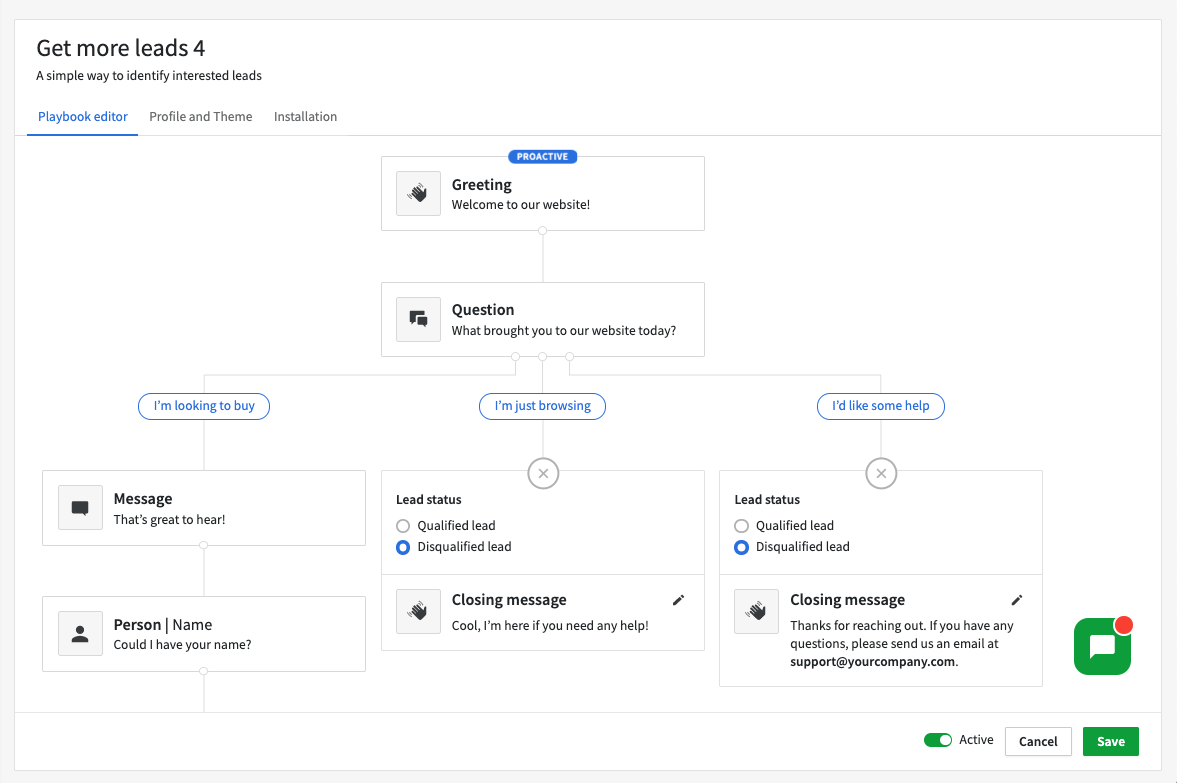
Ställa in ditt hälsningsmeddelande
Det första meddelandet du programmerar i din playbook kan utmärkas som ett proaktivt meddelande.
Ett proaktivt meddelande är en automatisk chattuppmaning som syns för kunderna när de besöker webbplatsen och kan programmeras att visas efter en inställd tid, beroende på när du tror att en kund kan vara intresserad av att höra av dig.
Om ditt första meddelande inte är inställt som ett proaktivt meddelande måste dina webbplatsbesökare klicka på chattbot-ikonen för att börja interagera med din chattbot playbook.
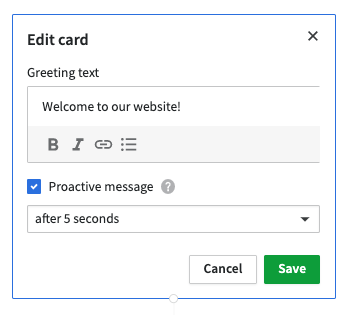
Ta emot information från besökare
Efter att du har ställt in ditt välkomstmeddelande kommer du att kunna ställa in resten av din spelbok med Meddelande, Fråga eller Fånga kort.
Hur du strukturerar frågor och svar är upp till dig, eftersom du känner till ditt företags behov bättre än någon annan.
-
Meddelandekort
Skicka ett meddelande till dina besökare när som helst i Chattrörelsens gång.
-
Frågekort
Ställ en fråga till dina besökare för att kvalificera eller diskvalificera dem. Beroende på besökarens svar kan du antingen fortsätta att samla information eller välja att diskvalificera dem och avsluta samtalet.
-
Fångstkort
Fånga information från dina besökare för att fylla i dina leads eller affärer. Detta kan vara ett förvalt person-, organisations-, eller affärsfält samt alla egna fält, inklusive text, stor text, enskilt alternativ, flera alternativ, numeriskt och adress typ, monetär typ och telefontyp.
Att ställa in din kvalificerade lead eller affär
När du har kommit till en punkt där en besökare har kvalificerat sig eller diskvalificerat sig själv kan du programmera mer specifika detaljer om vad du ska göra med informationen de har lämnat under sin chattbot playbook-konversation. Om besökaren är kvalificerad kan du ställa in följande information för den skapade affären eller leadet.
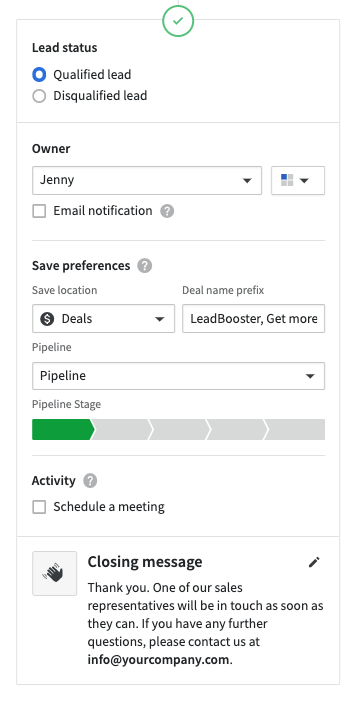
-
Ägare och synlighet
Vilken Pipedrive-användare kommer att bli ägare till affären, kontakten, organisationen eller aktiviteten som skapas när en besökare kvalificerar sig som ett intresserat lead. Du kan också ange vilken synlighetsgrupp som kan se all information som skapats från denna chattbot playbook. -
Spara inställningar
Spara informationen om den kvalificerade besökaren som en affär eller ett lead i ditt Pipedrive-konto och lägg till ett prefix så att du vet vilka som kommer från din Chatbot. Om du väljer affärer måste du välja vilken pipeline och vilket stadium de kommer att hamna i. -
Aktivitet
Ge besökaren tillgång till din Scheduler-länk (allmän tillgänglighet) så att de kan boka ett samtal eller möte och prata om sitt intresse för ditt företag. -
Avtslutningsmeddelande
Vad skulle du vilja säga till din nu kvalificerade besökare? Använd detta textfält som ett sätt att hålla dem entusiastiska och sätta deras förväntningar nu när de är intresserade av ditt företag.
När du är nöjd med den programmerade playbook-beteendet för din Chatbot, klicka på "Spara"-knappen för att slutföra dina ändringar.
Var den här artikeln till någon hjälp?
Ja
Nej